تحويل وتحرير وضغط مقاطع الفيديو/التسجيلات الصوتية بأكثر من 1000 تنسيق بجودة عالية.
كيفية قلب الفيديو الخاص بك بسهولة في Adobe Premiere Pro
يُعدّ قلب الفيديو في Adobe Premiere Pro تقنيةً فعّالة لتصحيح الاتجاه، أو إنشاء تأثيرات الانعكاس، أو تحسين السرد القصصي البصري. سواءً كنتَ بحاجة إلى قلب فيديو كامل أو جزء منه فقط، يُوفّر Premiere Pro أدواتٍ بسيطةً وفعّالةً لتحقيق ذلك. سيُرشدك هذا الدليل إلى كل ما تحتاج لمعرفته حول قلب الفيديوهات، من الإعدادات الأساسية إلى التعليمات خطوة بخطوة.
قائمة الدليل
أشياء تحتاج إلى معرفتها قبل قلب مقطع فيديو في Premiere كيفية قلب الفيديو بالكامل في Adobe Premiere Pro كيفية قلب جزء من الفيديو الخاص بك في Adobe Premiere Pro الطريقة السهلة لقلب الفيديو من أي زاويةأشياء تحتاج إلى معرفتها قبل قلب مقطع فيديو في Premiere
قبل قلب فيديو في Adobe Premiere Pro، إليك بعض النقاط الأساسية التي يجب معرفتها. بفهم هذه النقاط الأساسية، يمكنك قلب فيديو بفعالية في Premiere Pro مع الحفاظ على جودة احترافية تضمن أفضل النتائج:
1. انعكاس أفقي/رأسي
بشكل عام، عند قلب فيديو في Adobe Premiere Pro، هناك خياران أساسيان للاختيار من بينهما. الأول هو القلب الأفقي، الذي يُنشئ تأثيرًا معكوسًا بقلب الفيديو من اليسار إلى اليمين. والثاني هو القلب الرأسي، الذي يُتيح قلب الفيديو من الأعلى إلى الأسفل. تُعد هذه التأثيرات مفيدة جدًا لتصحيح اللقطات العكسية أو تحقيق تأثيرات بصرية إبداعية.
2. استخدام لوحة التأثير
إذا كان هدفك هو إجراء أبسط انعكاس أفقي أو رأسي للفيديو، فيمكنك تطبيق تأثير الانعكاس مباشرةً باستخدام لوحة التأثيرات ضمن "تأثير التحويل"، المتوفرة افتراضيًا في قائمة Adobe Premiere Pro. باستخدامها، يمكنك ضبط الفيديو فورًا باستخدام تأثير الانعكاس الأفقي أو الرأسي.
3. النص والشعارات
إذا كان الفيديو يحتوي على محتوى يتطلب التعرّف عليه، مثل نص أو شعارات، فقد يعكس فيديو "قلب الشيطان" النص والشعار في آنٍ واحد، مما يجعلهما غير قابلين للقراءة. قد تحتاج إلى تعديل طبقة النص بشكل فردي أو إزالة العلامات المائية والشعارات من الفيديوهات لاستبعاد عناصر معينة من الانقلاب.
4. اعتبارات التأثيرات البصرية
بالنسبة لفيديوك، عند قلبه بزاوية كبيرة، سيتغير التكوين البصري الأساسي بشكل ملحوظ، خاصةً في المشاهد التي تتحرك من اليسار إلى اليمين. لذا، قبل قلب الفيديوهات في Adobe Premiere Pro وحفظها، تأكد من معاينة هذه التغييرات للحفاظ على مظهر طبيعي ومتوازن.
كيفية قلب الفيديو بالكامل في Adobe Premiere Pro
يُعد قلب فيديو كامل في Adobe Premiere Pro عملية بسيطة تُساعد في تصحيح اللقطات المعكوسة، أو إنشاء تأثير معكوس، أو إضافة لمسة فنية فريدة. سواءً كنت بحاجة إلى قلب فيديو أفقيًا لإصلاح منظور معكوس، أو رأسيًا لإنشاء تأثير مقلوب، يوفر Premiere Pro أدوات مدمجة لتسهيل الأمر. اتبع الدليل أدناه. اقلب الفيديو الخاص بك بسرعة وكفاءة مع الحفاظ على نتائج عالية الجودة.
الخطوة 1شغّل برنامج Adobe Premiere Pro على جهاز الكمبيوتر الخاص بك واستورد ملف الفيديو. انقر على زر "التأثير".
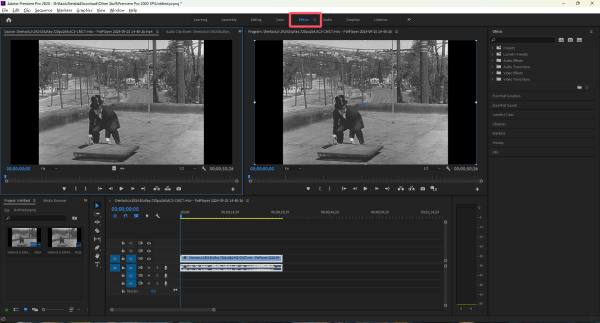
الخطوة 2انتقل إلى علامة التبويب "تحويل"، ثم انقر فوق الزر "انعكاس أفقي" أو الزر "انعكاس رأسي".
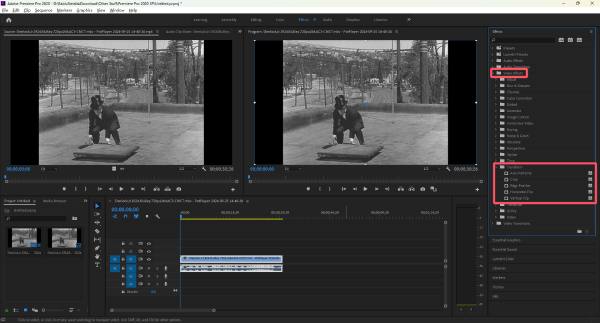
الخطوه 3انقر واسحب تأثير التقليب المختار إلى ملف الفيديو الخاص بك في الجدول الزمني لقلب الفيديو في Adobe Premiere Pro.
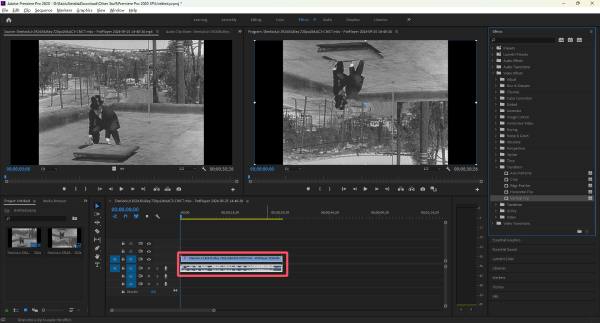
كيفية قلب جزء من الفيديو الخاص بك في Adobe Premiere Pro
أحيانًا، قد لا تحتاج إلى قلب الفيديو بأكمله، بل إلى جزء محدد فقط لأغراض إبداعية أو تصحيحية. يتيح لك Adobe Premiere Pro تطبيق تأثير القلب على جزء محدد من مقطع أو لقطة دون التأثير على باقي الفيديو. باستخدام الإطارات الرئيسية وطبقات الضبط، يمكنك التحكم بدقة في وقت ومكان تطبيق تأثير القلب. عند تطبيقه، قد تجده غير مريح. يمكنك اتباع الخطوات التالية لقلب جزء من الفيديو مع الحفاظ على باقي التعديل كما هو.
الخطوة 1اضغط على مفتاح "C" لاختيار أداة "الحلاقة". في الجدول الزمني، انقر لاختيار نقطة بداية قلب الفيديو.
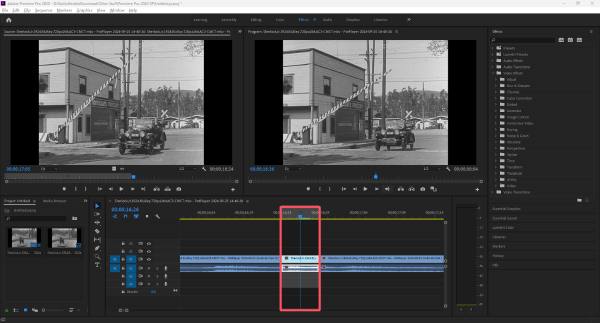
الخطوة 2
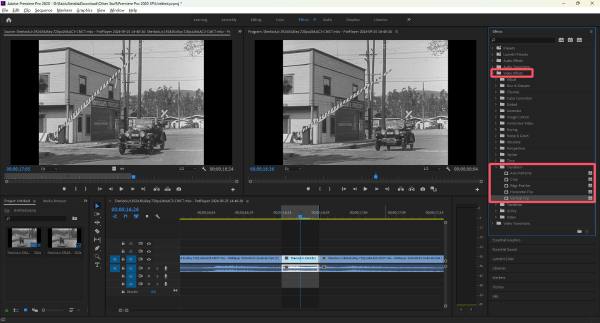
الخطوه 3أخيرًا، انقر واسحب تأثير التقليب إلى الجزء المحدد من الفيديو في الجدول الزمني.
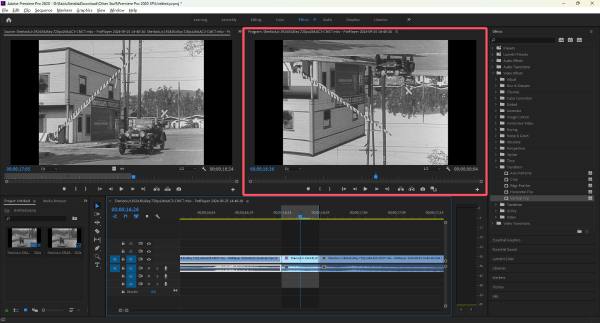
الطريقة السهلة لقلب الفيديو من أي زاوية
إذا كنت تبحث عن طريقة سريعة وسهلة لقلب مقطع فيديو من أي زاوية دون الحاجة إلى التنقل عبر الإعدادات المعقدة في Adobe Premiere Pro، 4 إيزي سوفت إجمالي محول الفيديو بديل ممتاز. تتيح لك هذه الأداة، المناسبة للمبتدئين، قلب الفيديوهات أفقيًا أو رأسيًا ببضع نقرات فقط. كما توفر خيارات تدوير، ما يتيح لك تدوير الفيديو بأي زاوية، مثل 90 أو 180 أو 270 درجة.

مع برنامج 4Easysoft Total Video Converter، لن تحتاج إلى تعلم الكثير أو عمليات تستغرق وقتًا طويلاً. ما عليك سوى تحميل الفيديو، ويمكنك بسهولة تحويل وقلب الفيديوهاتمعاينة التغييرات، وتصدير الفيديو النهائي بجودة عالية. إنه الخيار الأمثل لمن يبحث عن طريقة سريعة وفعّالة وسهلة لقلب الفيديوهات دون الحاجة إلى برامج تحرير احترافية.

قم بقلب الفيديو الخاص بك مباشرة دون تغيير جودته.
معاينة لمعرفة ما إذا تم قلب الفيديو الخاص بك بشكل صحيح.
بالإضافة إلى القدرة على التقليب، فإنه يسمح لك أيضًا بقص الفيديو.
يدعم قلب ملفات الفيديو المتعددة مرة واحدة لتوفير الوقت.
100% آمن
100% آمن
الخطوة 1قم بتشغيل برنامج 4Easysoft Total Video Converter وانقر على زر "إضافة ملفات" لاستيراد مقاطع الفيديو الخاصة بك للتقليب.
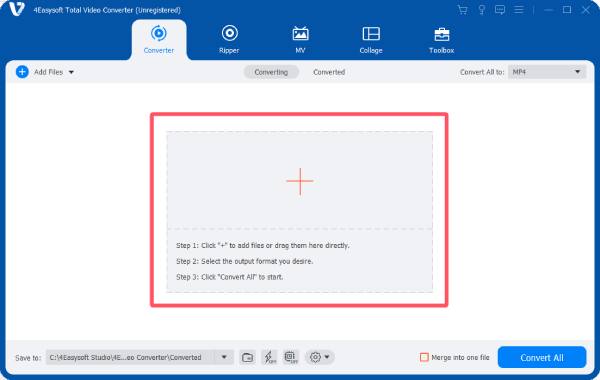
الخطوة 2انقر على زر "تحرير". ضمن علامة التبويب "تدوير وقص"، انقر لاختيار طريقة قلب الفيديو.

الخطوه 3انقر على زر "موافق" لتطبيق التأثير. وأخيرًا، انقر على زر "تحويل الكل" لحفظ ملف الفيديو.
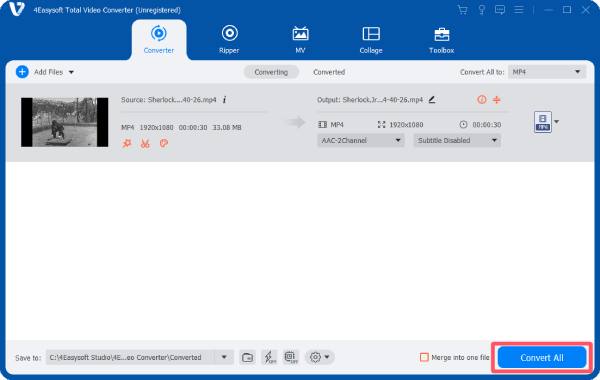
خاتمة
يُعدّ قلب الفيديو في Adobe Premiere Pro تقنيةً بسيطةً وفعّالةً تُحسّن مشاريع التحرير لديك. سواءً كنتَ بحاجةٍ إلى قلب فيديو كامل أو جزءٍ منه فقط، يُوفّر Premiere Pro الأدوات اللازمة لإنجاز العمل بكفاءة. ومع ذلك، إذا كنتَ تبحث عن حلٍّ أبسط دون الحاجة إلى إعدادات تحرير مُعقّدة، 4 إيزي سوفت إجمالي محول الفيديو يقدم بديلاً سريعًا وخاليًا من المتاعب.
100% آمن
100% آمن



